অ্যামাজন ফায়ারস্টিক এবং অ্যামাজন ফায়ার টিভি নিয়ন্ত্রণ করতে হারমনি রিমোট ব্যবহার করা যেতে পারে কিনা তা নিয়ে অনেক লোকই কৌতূহলী। উত্তর হ্যাঁ. অফিসিয়াল হারমনি টিমের একটি আনুষ্ঠানিক বিবৃতিতে, তারা নিশ্চিত করেছে যে হারমনি এক্সপ্রেস রিমোট এবং হারমনি হাব-ভিত্তিক রিমোটগুলি ফায়ার ওএসের সাথে কাজ করে।

হারমনি ইনফ্রারেড রিমোটগুলি বাদ দিয়ে আপনি এই হারমনি রিমোটগুলির মধ্যে যেকোনও ফায়ারস্টিক যোগ করতে পারেন, যা Amazon Firestick বা Amazon Fire TV এর সাথে কাজ করবে না।
এই নির্দেশিকাটি আপনাকে দেখাবে কিভাবে একটি সামঞ্জস্যপূর্ণ হারমনি রিমোটে যেকোন ফায়ার ওএস ডিভাইস যোগ করতে হয় এবং নেটফ্লিক্স, ইউটিউব ইত্যাদির মতো জনপ্রিয় কিছু অ্যাপগুলিকে কীভাবে নিয়ন্ত্রণ করতে হয়।
শুরু হচ্ছে
খুব শীঘ্রই আপনি Amazon Fire TV বা Amazon Firestick নিয়ন্ত্রণ করতে আপনার হারমনি রিমোট ব্যবহার করতে পারবেন। এটি কাজ করার জন্য আপনাকে হারমনি মোবাইল অ্যাপের প্রয়োজন হবে, যা আপনি অফিসিয়াল হারমনি ডাউনলোড পৃষ্ঠা থেকে ডাউনলোড করতে পারেন।
আপনি যদি লিঙ্কটি অনুসরণ করেন তবে আপনি দেখতে পাবেন যে আপনি ডেস্কটপ, iOS ডিভাইস বা অ্যান্ড্রয়েড ডিভাইসের জন্য এই অ্যাপটি ইনস্টল করতে পারেন। শুধু আপনার ডিভাইস নির্বাচন করুন এবং আপনি অফিসিয়াল গুগল প্লে এবং অ্যাপ স্টোরের জন্য সরাসরি ডাউনলোড লিঙ্ক পাবেন।
আপনাকে আপনার ফায়ারস্টিক বা অ্যামাজন ফায়ার টিভিতে সবকিছু সেট আপ করতে হবে। আপনি হারমনি রিমোট যেমন হুলু, ইউটিউব, নেটফ্লিক্স ইত্যাদির সাহায্যে যে অ্যাপগুলি নিয়ন্ত্রণ করতে চান তা ইনস্টল করতে ভুলবেন না।
আপনি যখন প্রস্তুতি শেষ করবেন তখন আপনি Harmony রিমোটে Firestick যোগ করতে পারবেন।
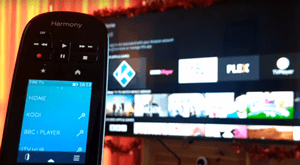
যেকোনো (নন-আইআর) হারমনি রিমোটে ফায়ারস্টিক যোগ করুন
নিম্নলিখিত নির্দেশাবলী অফিসিয়াল Logitech হারমনি সমর্থন পৃষ্ঠা থেকে নেওয়া হয়েছে:
- আপনার পছন্দের ডিভাইসে হারমনি অ্যাপটি শুরু করুন এবং হারমনি হাবের সাথে সংযোগ করুন।
- মেনু বোতামে ক্লিক করুন, হারমনি সেটআপ দ্বারা অনুসরণ করুন, তারপরে ডিভাইস এবং ক্রিয়াকলাপ যোগ/সম্পাদনা করুন এবং অবশেষে ডিভাইসগুলি নির্বাচন করুন।
- আপনার স্ক্রিনের নীচে অবস্থিত ডিভাইস যোগ করুন বিকল্পে আলতো চাপুন। তারপর বিনোদন ডিভাইস নির্বাচন করুন.
- এর পরে, আপনাকে প্রস্তুতকারক এবং আপনার ডিভাইসের মডেল নম্বর টাইপ করতে হবে। তারপর Add এ ক্লিক করুন।
- আপনার যদি একাধিক ফায়ারস্টিক বা ফায়ার টিভি থাকে, আপনি হারমনি রিমোটে যেটি যোগ করতে চান সেটি বেছে নিন।
- আপনি এটি যোগ করলে হারমনি আপনাকে একটি কার্যকলাপ তৈরি করতে বলবে। হ্যাঁ দিয়ে নিশ্চিত করুন।
- অ্যাক্টিভিটি তৈরি করার আগে আপনাকে কয়েকটি প্রশ্নের উত্তর দিতে হবে। আপনি যদি অ্যামাজন ফায়ার টিভি কিউব ব্যবহার করেন তবে হারমনি সমর্থন সেটআপের পরে CEC বন্ধ করার পরামর্শ দেয়।
একটি Amazon Firestick বা Amazon Fire TV কার্যকলাপ তৈরি করুন
আপনি খুব সহজেই আপনার হারমনি রিমোটে অতিরিক্ত ক্রিয়াকলাপ যুক্ত করতে পারেন। এই পদক্ষেপগুলি অনুসরণ করুন:
- আপনার স্ক্রিনের বাম দিকে অবস্থিত কার্যকলাপ বিকল্পে ক্লিক করুন।
- অ্যাড অ্যাক্টিভিটি অপশনটি বেছে নিন।
- Firestick কার্যকলাপের ধরন চয়ন করুন এবং Next এর সাথে এগিয়ে যান।
- আবার আপনাকে অনেক প্রশ্নের মধ্য দিয়ে যেতে হবে যতক্ষণ না আপনি কার্যকলাপটি তৈরি করছেন।
- এটি হয়ে গেলে আপনাকে হারমনি রিমোট সিঙ্ক করতে হবে। নির্দেশাবলী অনুসরণ করতে হয়.
ওয়াচ অ্যামাজন ফায়ারস্টিক কার্যকলাপ প্রথমবারের জন্য হারমনি অ্যাপের সাথে চালু করতে হবে।
হারমনি রিমোট সিঙ্কিং
হারমনি রিমোট সিঙ্ক করা মোটেও কঠিন নয়। আপনি হাবের সাথে হারমনি রিমোটে একটি Wi-Fi নেটওয়ার্ক সংযোগ ব্যবহার করে এটি করতে পারেন। আপনি যদি ডেস্কটপ হারমনি অ্যাপ ব্যবহার করেন তবে আপনাকে ম্যানুয়ালি পরিবর্তনগুলি সিঙ্ক করতে হবে।
রিমোট বা স্মার্টফোন অ্যাপে আপনার করা পরিবর্তনগুলি স্বয়ংক্রিয়ভাবে হারমনি ক্লাউডের মাধ্যমে ট্র্যাক করা হবে। হারমনি রিমোটের সাথে পরিবর্তনগুলি সিঙ্ক করতে মেনু নির্বাচন করুন, তারপরে সেটিংস এবং অবশেষে রিমোট সিঙ্ক করুন।
হারমনি স্মার্টফোন অ্যাপের সাথে পরিবর্তনগুলি সিঙ্ক করতে, মেনুতে যান, তারপর হারমনি সেটআপ নির্বাচন করুন এবং অবশেষে সিঙ্ক বিকল্পটি নির্বাচন করুন।
কিভাবে Amazon Firestick কার্যকলাপ চালু করবেন
ফায়ারস্টিক অ্যাক্টিভিটি চালু করাও সহজ, শুধু এই ধাপগুলি অনুসরণ করুন:
- হারমনি স্মার্টফোন অ্যাপের মাধ্যমে হারমনি হাবের সাথে সংযোগ করুন।
- ওয়াচ ফায়ারস্টিক কার্যকলাপ চালু করুন। আপনি হারমনি থেকে ব্লুটুথ পেয়ারিং শুরু করতে বলে একটি বিজ্ঞপ্তি পাবেন।
- Firestick রিমোট ব্যবহার করে Firestick হোম স্ক্রিনে যান।
- ফায়ারস্টিকের প্রথম এবং দ্বিতীয় প্রজন্মের মধ্যে সামান্য পার্থক্য রয়েছে। প্রথম প্রজন্মের ফায়ারস্টিক-এ আপনাকে সেটিংস, তারপর কন্ট্রোলার, পরবর্তী ফায়ারস্টিক রিমোট এবং অবশেষে নতুন রিমোট যোগ করতে হবে। দ্বিতীয় প্রজন্মের ফায়ারস্টিকে আপনার সেটিংস বেছে নেওয়া উচিত, তারপরে কন্ট্রোলার এবং ব্লুটুথ ডিভাইস, তারপরে অন্যান্য ব্লুটুথ ডিভাইস এবং ব্লুটুথ ডিভাইস যোগ করুন।
- আপনার ফায়ারস্টিক এবং হারমনি রিমোট কয়েক সেকেন্ডের মধ্যে যুক্ত হওয়া উচিত। পেয়ারিং অবিলম্বে কাজ না করলে চিন্তা করবেন না, যতক্ষণ না আপনি ডিভাইসগুলি পেয়ার না করেন ততক্ষণ আবার পদক্ষেপগুলি পুনরাবৃত্তি করুন৷

কার্যোদ্ধার
এটাই. এখন আপনি আপনার অ্যামাজন ফায়ারস্টিক বা অ্যামাজন ফায়ার টিভিতে সমস্ত ধরণের অ্যাপ নিয়ন্ত্রণ করতে হারমনি রিমোট ব্যবহার করতে পারেন। সময়ের সাথে সাথে, আপনি দেখতে পাবেন এটি কতটা ব্যবহারিক এবং দরকারী হতে পারে। পথের কিছু প্রতিবন্ধকতার মধ্যেও রিমোট ঠিকঠাক কাজ করা উচিত।
আপনি Logitech হারমনি পণ্য ব্যবহার করতে চান? আপনার অভিজ্ঞতা বা অন্য কিছু সম্পর্কে আমাদের বলুন যা আপনি নীচের মন্তব্য বিভাগে আলোচনা করতে চান।

